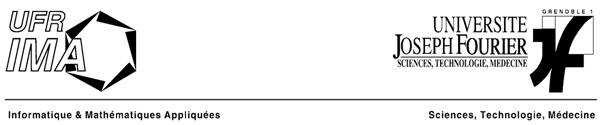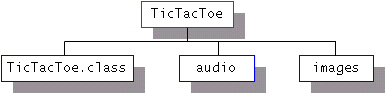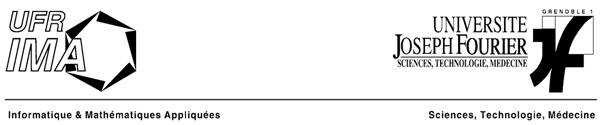
TDa n°9 POO 2
Les fichiers JAR
Sara Bouchenak (Sara.Bouchenak@imag.fr)
Objectifs : Créer et utiliser les fichiers d’archives Java (fichiers .jar)
-
Opérations de base
-
Exécution d'applets et d'applications à partir de fichiers JAR
-
Modification du MANIFEST d'un JAR
-
Synthèse
-
Références
1.1
Création d’un fichier Jar
La commande de base pour créer un
fichier Jar est :
jar cfv fichier.jar
fichier_inclus1 … fichier_inlcusn
Où :
-
l’option c indique qu’il faut créer une archive Jar
-
l’option f indique que le résultat sera redirigé dans un
fichier
-
l’option v (pour
verbose) fait afficher les commentaires associés à l'exécution de la
commande, en particulier, les noms des éléments ajoutés au fichier d'archive au
fur et à mesure qu'ils y sont ajoutés
-
fichier.jar est le nom du fichier d’archive créé
-
les fichier_inclus1 … fichier_inlcusn sont
une suite de noms de fichiers qui seront inclus dans l’archive ; ces noms
peuvent utiliser des * ; s’ils font référence à des répertoires, leur
contenu sera récursivement inclus dans l’archive.
La commande génère un fichier
d’archive placé dans le répertoire courant. La commande génère également un
fichier MANIFEST pour cette archive.
Pour des options supplémentaires,
consulter la documentation de la commande jar :
http://www-ufrima.imag.fr/placard/GENERAL/java/docs/tooldocs/solaris/jar.html
Considérons l'exemple d'applet Java TicTacToe.
Cet exemple contient un fichier .class, des fichiers images .gif
et des fichiers audio .au, contenus dans un répertoire avec la structure
suivante :
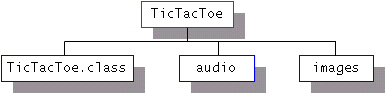
Les répertoires audio et images
contiennent respectivement les fichiers audio et images utilisés par l'applet.
Sur votre répertoire de travail, créez un
répertoire TicTacToe en y recopiant les fichiers suivants :
è a. Donnez la ligne de commande qui
permet de construire un fichier d'archive Jar nommé TicTacToe.jar qui
contient l'ensemble des fichiers associés à l'exemple TicTacToe ?
è b. Exécutez cette commande en
utilisant, entre autres, l'option v. Qu'est-ce qui est affiché ?
Expliquer.
è c. Donnez la ligne de commande qui
permet de construire un fichier TicTacToe.jar non compressé.
è d. Exécutez les deux commandes
suivantes et comparez leur résultat :
jar cf ImageAudio.jar images
audio
et
jar cf
ImageAudio.jar -C images . -C audio .
La commande de base pour visualiser le contenu d'un
fichier Jar est :
jar tf fichier.jar
Où :
-
l’option t fait
afficher la table du contenu de l'archive Jar
-
l’option f indique que l'archive
Jar à visualiser est contenu dans le fichier passé en paramètre
-
fichier.jar est le nom du fichier d’archive créé.
La commande affiche le contenu du fichier Jar.
è a. Exécutez la commande suivante et
dites ce qu'elle fait: jar tvf
TicTacToe.jar
1.3
Extraction
du contenu d’un fichier Jar
La commande de base pour
extraire le contenu d'un
fichier Jar est :
jar xfv fichier.jar
[fichier_a_extraire1 … fichier_a_extrairen]
Où :
-
l’option x indique qu’il faut
extraire le contenu d'une archive Jar
-
l’option f indique que
que l'archive Jar considérée est un fichier
passé en paramètre
-
l’option v (pour
verbose) fait afficher les commentaires associés à l'exécution de cette
commande
-
fichier.jar
est le nom du fichier d’archive considéré
-
éventuellement les
fichier_a_extraire1 … fichier_a_extrairen qui sont
une suite de noms de fichiers qui seront extrait de l’archive ; si ces noms
ne sont pas spécifiés, l'ensemble du contenu de l'archive sera extrait.
Cette commande extrait le contenu du fichier Jar avec la même structure de
répertoires et de fichiers ; le contenu extrait est placé dans le répertoire
courant. Le fichier Jar demeure, quant à lui, inchangé.
è a. Exécutez
la commande jar xfv TicTacToe.jar cross.gif Le fichier cross.gif
est-il extrait de l'archive Jar ? Proposez une solution.
1.4 Modification
d’un fichier Jar
La commande de base pour modifier un
fichier Jar est :
jar uf fichier.jar
[nouveau_fichier1 … nouveau_fichiern]
Où :
-
l’option u (update) indique qu’il faut
mettre à jour une archive Jar
-
l’option f indique que
que l'archive Jar considérée est un fichier passé en paramètre
-
fichier.jar
est le nom du fichier d’archive considéré
-
éventuellement les
nouveau_fichier1 … nouveau_fichiern qui sont une suite de
noms de fichiers à ajouter à l’archive.
Cette commande permet d'ajouter des fichiers à une
archive Jar ou de mettre à jour des fichiers déjà contenus dans l'archive.
Copiez le fichier suivant dans votre
sous-répertoire audio :
è a. Donnez la
ligne de commande qui permet d'ajouter le fichier audio joy.au à
l'archive TicTacToe.jar. Vérifiez que ce fichier a bien été inclus à
l'archive Jar.
2 Exécution
d'applets et d'applications à partir de fichiers JAR
Un
fichier Jar peut contenir :
-
une
applet Java qui sera appelée à partir d'un navigateur Web
-
une
application Java lancée en ligne de commande
-
une
librairie de code utilisée par votre propre application Java.
2.1 Exécution d'une applet à
partir
d’un fichier Jar
Considérons le fichier HTML suivant qui fait appel
à l'applet TicTacToe dont le code est contenu dans le fichier Jar
TicTacToe.jar :
<applet code=TicTacToe.class
archive="TicTacToe.jar"
width=120 height=120>
</applet>
è a. Copiez le fichier HTML suivant TicTacToe.html (avec le bouton droit de la souris) et placez-le dans le même répertoire que celui contenant l'archive TicTacToe.jar. Avec un navigateur Web, visualisez le fichier HTML : à vous de jouer !
2.2 Utilisation d'une librairie
Jar
Créez un répertoire Visage et copiez-y le
fichier AppliVisage1.java
è
a.
Placez-vous dans le répertoire Visage et exécutez la commande de
compilation suivante :
javac AppliVisage1.java
Que constatez-vous ? Expliquez.
è b.
Copiez la librairie MyLib.jar dans le
répertoire Visage puis exécutez la commande de compilation suivante :
javac -classpath MyLib.jar
AppliVisage1.java
Expliquez.
è c.
Donnez la ligne de commande qui permet d'exécuter le programme Java
AppliVisage1.
2.3 Exécution d'une application
Java en ligne de commande à partir
d’un fichier Jar
Créez un répertoire Hello et copiez-y le
fichier Jar Hello1.jar
è a. Quel est le contenu du fichier Hello1.jar ? Lancez l'application HelloWorld en exécutant la commande suivante : java -classpath Hello1.jar HelloWorld
è b.
Copiez le fichier Jar Hello2.jar puis
exécutez la commande suivante :
java -jar Hello2.jar
Que fait cette commande ? Expliquez pourquoi c'est l'application HelloWorld
qui a été exécutée par cette commande et pas un des autres programmes inclus
dans le fichier Jar Hello2.jar (voir le contenu du fichier
META-INF/MANIFEST.MF inclus dans
Hello2.jar).
Lorsqu'un fichier Jar est créé, il contient
automatiquement un fichier MANIFEST qui se trouve dans META-INF/MANIFEST.MF.
Par défaut, le contenu d'un fichier MANIFEST est le suivant (avec le JDK 1.4.2) :
Manifest-Version: 1.0
Created-By: 1.4.2 (Sun Microsystems Inc.)
Si une application est contenue dans un fichier
Jar, il est possible de spécifier le point d'entrée (classe principale) de cette
application dans le fichier MANIFEST de l'archive Jar de la manière suivante :
Main-Class:
classname
3.2 Extensions à télécharger
Considérons l'exemple d'une applet dont le code
utilise des extensions (des librairies). Lorsque le fichier Jar contenant le
code de l'applet est téléchargé par un navigateur Web, par exemple, il faudrait
que les fichiers Jar contenant le code des extensions utilisées par l'applet
soient également téléchargés. Pour ce faire, le fichier MANIFEST de l'archive
Jar de l'applet doit spécifier les extensions utilisées, par exemple :
Class-Path:
servlet.jar infobus.jar acme/beans.jar
3.3 Modification du MANIFEST
La commande de base pour modifier un
fichier MANIFEST est :
jar umf ajout-manifest fichier.jar
[nouveau_fichier1 … nouveau_fichiern]
Où :
-
l’option u (update) indique
qu’il faut modifier une archive Jar
-
l’option m (manifest)
indique que des options vont être ajoutées au MANIFEST de l'archive Jar créée
-
l’option f indique que
que l'archive Jar sera créée dans un fichier
-
ajout-manifest
est le nom d'un fichier texte qui contient les options que l'on souhaite ajouter
au MANIFEST (ex. Main-Class: classname ou Class-Path: servlet.jar
infobus.jar acme/beans.jar)
-
fichier.jar
est le nom du fichier d’archive considéré
-
éventuellement les
nouveau_fichier1 … nouveau_fichiern qui sont une suite de
noms de fichiers à ajouter à l’archive.
è a.
Faites les changements nécessaires pour que la commande
java -jar Hello1.jar
lance l'exécution de la classe AppliVisage1 (au lieu de HelloWorld
actuellement). Donnez la ligne de commande qui permet d'effectuer ce changement.
Les fichiers d’archives Java .jar
sont équivalents aux fichiers d’archives ZIP ou TAR. Voici les principales
commandes de manipulation de fichier Jar :
|
Opération
effectuée
|
Commande
|
|
Création d’un fichier Jar
|
jar cf fichier.jar fichier_inclus1 …
fichier_inlcusn
|
|
Visualisation du contenu d’un fichier Jar
|
jar tf fichier.jar
|
|
Extraction du contenu d’un fichier Jar
|
jar xf fichier.jar
|
|
Extraction de certains fichiers d’un fichier Jar
|
jar xf fichier.jar fichier_extrait1 … fichier_
extrait n
|
|
Exécution d’une application contenue dans un Jar
|
java –classpath fichier.jar classe_principale
|
|
Exécution d’une application contenue dans un Jar
(classe_principale doit être spécifiée dans le fichier MANIFEST)
|
java –classpath fichier.jar
|
|
Exécution d’une applet contenue dans un Jar
|
<applet
code=AppletClassName.class
archive="JarFileName.jar"
width=width height=height>
</applet>
|